Chromebook のキーボード ショートカット
キーボード ショートカットを使って一部の操作をすばやく行うことができます。このページでショートカットを探すには、Ctrl+F キーを押して操作内容を入力します。
重要: この記事は、米国の Chromebook で標準の QWERTY 英語キーボードを使用している場合を想定しています。インターナショナル キーボードをお使いの場合は、[設定] 次に [デバイス] 次に [キーボード] 次に [キーボード ショートカットを表示] でデバイスのキーボード ショートカットを確認してください。
定番のショートカット
| スクリーンショットを撮影する | Ctrl+ウィンドウを表示キー |
| 画面の一部のスクリーンショット | Shift+Ctrl+ウィンドウを表示キーを押してから、クリック&ドラッグで範囲を指定 |
| スクリーンショットを撮影する(タブレットの場合) | 電源+音量小ボタン |
| その他のスクリーンショット機能を使用する | Shift+Ctrl+ウィンドウを表示 キーを押して、ツールバーからスクリーンショット機能を選択 |
| その他のスクリーンショット機能を使用する(タブレットの場合) | 電源ボタンを長押し 次に [スクリーン キャプチャ] を選択 |
| Caps Lock をオンまたはオフにする | 検索+Altキー |
| 画面をロックする | 検索+Lキー |
| Google アカウントからログアウトする | Shift+Ctrl+Q キーを2回押す |
| すべてのキーボード ショートカットを表示する | Ctrl+Alt+/(スラッシュ)キー |
タブとウィンドウ
| 新しいウィンドウを開く | Ctrl+N |
| 新しいウィンドウをシークレット モードで開く | Shift+Ctrl+N |
| 新しいタブを開く | Ctrl+T |
| ブラウザ内でファイルを開く | Ctrl +O |
| 現在のタブを閉じる | Ctrl +W |
| 現在のウィンドウを閉じる | Shift+Ctrl +W |
| 最後に閉じたタブまたはウィンドウを開く | Shift +Ctrl+T |
| ウィンドウ内の 1~8 番目のタブに移動する | Ctrl+1~Ctrl+8 |
| ウィンドウ内の最後のタブに移動する | Ctrl+9 |
| ウィンドウ内の次のタブに移動する | Ctrl+Tab |
| ウィンドウ内の前のタブに移動する | Shift+Ctrl +Tab |
| ウィンドウを切り替える | Alt キーを押しながら、目的のウィンドウが表示されるまで Tab キーを押し、表示されたらキーを放す。 |
| 最後に使用したウィンドウを開く | Shift+Alt キーを押しながら、目的のウィンドウが表示されるまで Tab キーを押し、表示されたらキーを放す |
| ブラウザで 1 つ前に閲覧したページに移動する | Alt+ 左矢印 |
| ブラウザで 1 つ後に閲覧したページに移動する | Alt+右矢印 |
| バックグラウンドの新しいタブでリンクを開く | Ctrl キーを押しながらリンクをクリックする |
| 新しいタブでリンクを開き、新しいタブに切り替える | Shift+Ctrl キーを押しながらリンクをクリックする |
| 新しいウィンドウでリンクを開く | Shift キーを押しながらリンクをクリックする |
| ドラッグ先のタブでリンクを開く | リンクをドラッグしてタブのアドレスバーに移動する |
| 新しいタブでリンクを開く | リンクをドラッグしてタブストリップの空白領域に移動する |
| 新しいタブでウェブページを開く | アドレスバーにウェブアドレス(URL)を入力して、Alt+Enter キーを押す |
| タブを元の位置に戻す | タブをドラッグしながら、Esc キーを押す |
| ウィンドウを左側に固定する | Alt+[(左角かっこ) |
| ウィンドウを最大化する | Alt+= |
| ウィンドウを最小化する | Alt+-(マイナス) |
| ウィンドウを右側に固定する | Alt+](右角かっこ) |
| 他の画面のウィンドウに切り替える(Chromebook がモニターに接続されている場合) | 検索 +Alt+M(または) ランチャー +Alt+M |
ページとウェブブラウザ
| 1 ページ分上に移動する | Alt + 上矢印 |
| 1 ページ分下に移動する | Alt + 下矢印 |
| ウェブページを下にスクロールする | Space キー |
| ページの一番上に移動する | Ctrl+Alt+上矢印 |
| ページの一番下に移動する | Ctrl+Alt+下矢印 |
| 現在のページを印刷する | Ctrl+P |
| 現在のページを保存する | Ctrl+S |
| 現在のページを再読み込みする | Ctrl+R |
| キャッシュされたコンテンツを使用しないで現在のページを再読み込みする | Shift+Ctrl + R |
| ページを拡大表示する | Ctrl を押しながら +(プラス)キーを押す |
| ページを縮小表示する | Ctrl を押しながら –(マイナス)キーを押す |
| 拡大縮小をリセットする | Ctrl + 0 |
| 現在のページの読み込みを停止する | Esc |
| リンクを右クリックする | Alt キーを押しながらリンクをクリックする |
| バックグラウンドの新しいタブでリンクを開く | Ctrl キーを押しながらリンクをクリックする |
| リンクをブックマークとして保存する | ブックマーク バーにリンクをドラッグする |
| 現在のウェブページをブックマークとして保存する | Ctrl+D |
| 現在のウィンドウで開いているすべてのページをブックマークとして新しいフォルダに保存する | Shift+Ctrl+D |
| 現在のページ内を検索する | Ctrl+F |
| 検索に一致する次の文字列に移動する | Ctrl+G または Enter |
| 検索に一致する前の文字列に移動する | Shift+Ctrl+G または Shift+Enter |
| 非アクティブの情報欄に移動する | Alt+Shift+A |
| Google 検索を使用する | Ctrl+KまたはCtrl+E |
| アドレスバーに入力した語句に www. と .com を追加してページを開く | Ctrl+Enter |
| ページのソースを表示する | Ctrl+U |
| デベロッパー ツール パネルの表示と非表示を切り替える | Shift+Ctrl + I |
| デベロッパー ツール パネルの選択したセクションに移動する | Ctrl+Shift+C |
| デベロッパー ツール パネルのコンソールタブを開く | Shift+Ctrl +J |
| ブックマーク バーの表示と非表示を切り替える | Shift +Ctrl +B |
| ツールバーを表示する | Alt+Shift+T |
| デベロッパー ツール パネルの選択した項目に移動する | Ctrl+Shift+C |
| 履歴ページを開く | Ctrl+H |
| ダウンロード ページを開く | Ctrl+J |
| フォームへの記入時に選択した自動入力候補を削除する | Shift+Alt+Backspace |
システムと表示の設定
| ファイルアプリを起動する | Shift+Alt+ M |
| ファイルアプリでファイルをプレビューする | ファイルを選択して Space キーを押す |
| ファイルアプリで隠しファイルを表示する | Ctrl+.(ピリオド) |
| ステータス領域(時間が表示されている部分)を開く | Shift+Alt+ S |
| シェルフの 1~8 番目のアイコンをクリックする | Alt+1~Alt+8 |
| シェルフの最後のアイコンをクリックする | Alt+9 |
| ファンクション キーを使用する | 検索+該当のファンクション キー |
| 通知を表示する | Shift +Alt+ N |
| 画面の解像度を変更する | Shift+Ctrl キーを押しながら+キー |
| 画面の解像度を既定値にリセットする | Shift + Ctrl + 0 |
| 画面を 90 度回転させる | Shift + Ctrl+ 回転 |
| 次のユーザーに切り替える | Ctrl+Alt+.(ピリオド) |
| 前のユーザーに切り替える | Ctrl+Alt+,(カンマ) |
テキスト編集
| Caps Lock をオンまたはオフにする | 検索+Alt |
| ページ上のすべてを選択する | Ctrl+ A |
| アドレスバーの文字列を選択する | Ctrl+L または Alt+D |
| 次の単語または文字を選択する | Shift+Ctrl+右矢印 |
| 行の末尾までのテキストを選択する | 検索+Shift+右矢印 |
| 行の先頭までのテキスト選択する | 検索+Shift+左矢印 |
| 前の単語または文字を選択する | Shift+Ctrl+左矢印 |
| 次の単語の末尾に移動する | Ctrl+ 右矢印 |
| 前の単語の先頭に移動する | Ctrl+左矢印 |
| 行の先頭に移動する | 検索+左矢印 |
| 行の末尾に移動する | 検索+右矢印 |
| ドキュメントの末尾に移動する | 検索+Ctrl+右矢印 |
| ドキュメントの先頭に移動する | 検索+Ctrl+左矢印 |
| クリップボード メニューを開く | ランチャー+V |
| 選択した内容をクリップボードにコピーする | Ctrl+C |
| クリップボードの内容を貼り付ける | Ctrl+V |
| クリップボード メニューが開いているときにコンテンツを貼り付ける | Enter |
| クリップボードの内容をプレーン テキストとして貼り付ける | Shift+Ctrl+ V |
| 切り取る | Ctrl+ X |
| 前の単語を削除する | Ctrl+ Backspace |
| 次の文字を削除する(カーソルの右側を削除する) | Alt+ Backspace |
| 前の操作を元に戻す | Ctrl+ Z |
| 前の操作をやり直す | Shift+Ctrl + Z |
| 設定したキーボード言語を切り替える | Shift+Ctrl+ Space |
| 前回使用していたキーボード言語に切り替える | Ctrl + Space |
ユーザー補助
Chromebook を使いやすくする方法について
| ChromeVox(音声フィードバック)を有効または無効にする | Ctrl + Alt + Z |
| ハイ コントラスト モードを有効にする | 検索+Ctrl+H |
| 画面全体を拡大表示する | Ctrl+検索+M |
| 画面の一部を拡大表示する | Ctrl+検索+D |
| 全画面拡大鏡モードで移動する | Ctrl+Alt+上矢印、下矢印、左矢印、右矢印 |
| シェルフのランチャー ボタンをハイライト表示する | Shift+ Alt+ L |
| シェルフの次のアイテムをハイライト表示する | Shift+Alt+L キーを押してから Tab |
| シェルフの前のアイテムをハイライト表示する | Shift+Alt+L キーを押してから Shift+Tab |
| シェルフのハイライト表示されたボタンを開く | Shift+Alt+L キーを押してから Space |
| シェルフのボタンからハイライト表示を削除する | Shift+Alt+L キーを押してから Esc |
| フォーカスを切り替える: ステータス領域(時間が表示されている部分) ランチャー アドレスバー ブックマーク バー(表示されている場合) 開いているウェブページ ダウンロード バー(表示されている場合) | Ctrl+戻るまたはCtrl+次へ |
| ブックマーク バーをハイライト表示する(バーが表示されている場合) | Shift+Alt+B |
| アドレスバーの行をハイライト表示する | Shift+Alt+T |
| ハイライト表示されたアイテムで右クリック メニューを開く | 検索 +Shift+音量大 (または) ランチャー +Shift+音量大 |
| アプリアイコンをランチャー内で上下左右に移動する | Ctrl+上矢印 、下矢印 、左矢印 、または右矢印 |
| アプリをランチャーのフォルダに入れる、またはフォルダから出す | Ctrl+Shift+上矢印、下矢印、左矢印、右矢印 |
デスク
| 新しいデスクを作成する | Shift+検索+=(イコール) |
| 左または右のデスクに切り替える | 検索+[(左角かっこ)または ](右角かっこ) |
| 特定のデスクに切り替える | Shift+検索+[デスクの位置番号] |
| ウィンドウを別のデスクに移動する | Shift+検索+[(左角かっこ)または ](右角かっこ) |
| すべてのデスクにウィンドウを移動する | Shift+検索+A |
| デスク内のすべてのウィンドウを表示する | Alt+Tab |
| デスクで別のウィンドウを表示する | Alt キーを押しながら Tab キーを押す |
| 現在のデスクで別のウィンドウを表示する | [現在のデスク] を選択する |
| すべてのデスクのウィンドウを表示する | [すべてのデスク] を選択する |
当社は、パソコン教室を運営しています。
・パソコンの操作
・ネットショップ開設方法
・こどもプログラミング教室(Scratch)
・Webサイト作成
・MicrosoftOffice系の操作
是非ご相談ください。 株式会社ふれんど
eメール:info@furendo-j.co.jp
電話:095-894-4433
住所:長崎市松山町4-48囲ビル2F